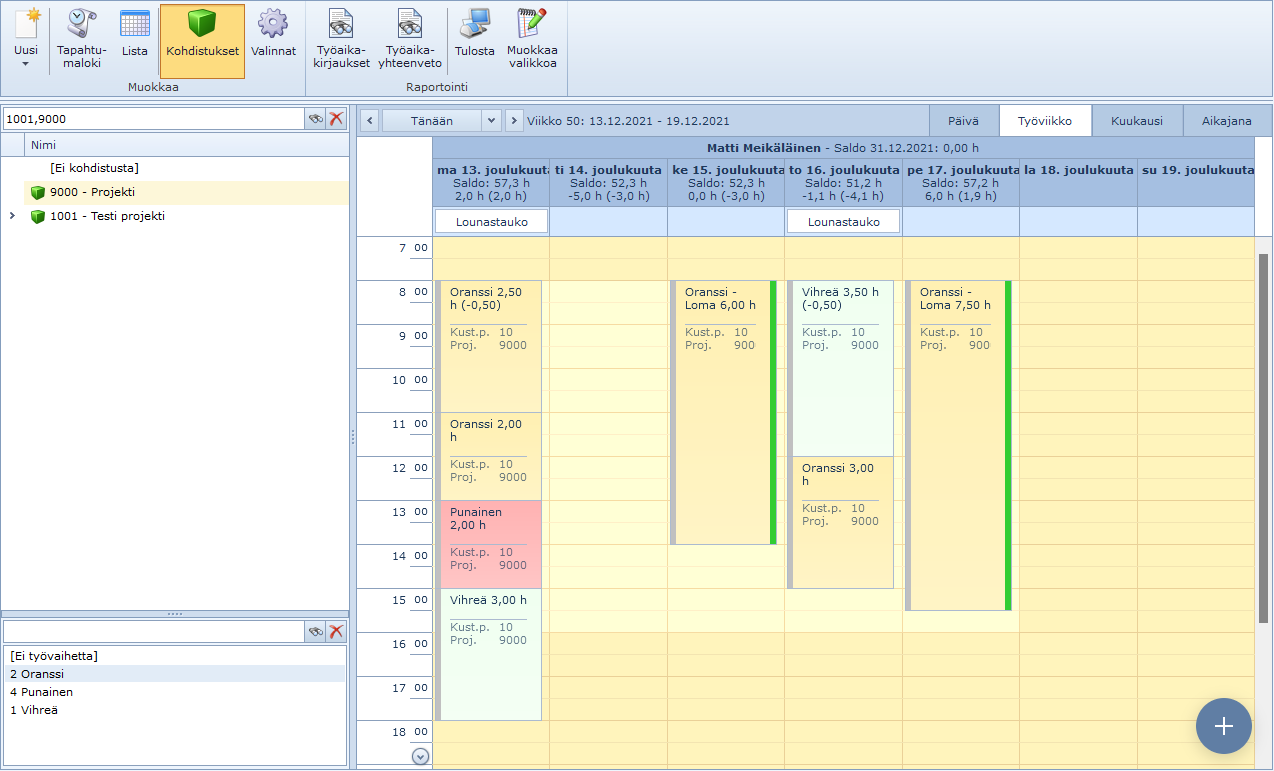
Työajankirjaus. Klikkaa suuremmaksi.
Työajankirjaus voidaan suorittaa joko kalenterinäkymästä tai listausnäkymästä. Kalenterinäkymän tarkemmat käyttöohjeet löytyvät kohdasta Yleistä -> Kalenterin käyttö.
Työajankirjauksen perusnäkymää voi vaihtaa joko päävalikosta Työajan alivalikosta tai työkalupalkista Näytä-ryhmän Listaus- ja Kalenteripainikkeista. Viimeksi valittu näkymä avautuu seuraavalla kerralla suoraan päävalikon Työaika-linkistä.
Kalenterissa näkyvää työaikakirjausta klikkaamalla avautuu ikkuna, jossa näytetään tarkempia tietoja kirjauksesta. Tuplaklikkaamalla voi muokata kirjausta.
Kohdistukset ja työvaiheet
Kalenterin vasemmalle puolelle saa näkyviin projektinhallinnan puunäkymän sekä työvaihelistauksen, jotka helpottavat uusien kirjausten kohdistamista. Kohdistusten näkymistä hallitaan työkalupalkin Kohdistukset-napilla. Projektipuun ja työvaihelistauksen yläpuolella olevilla kentillä voi suodattaa puussa ja listauksessa itselle näytettävät projektit ja työvaiheet.
Valinnat
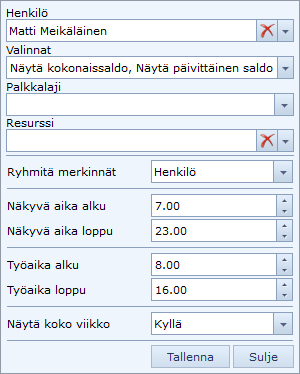
Valinnat. Klikkaa suuremmaksi.
Työkalupalkin Valinnat-painikkeesta aukeaa valikko, jolla voi valita mitä tietoja kalenterissa näytetään.
- Henkilö: Kalenteri näyttää oletuksena omat työaikakirjaukset. Käyttöoikeuksista riippuen käyttäjä voi valita tästä kalenterissa näytettävät henkilöt joko omista alaisista tai koko henkilöstöstä. Useat valitut henkilöt näytetään rinnakkaisina kalentereina.
- Valinnat: Mitkä saldotiedot näytetään kalenterissa sekä näytetäänkö myös matkalaskut. Saldot lasketaan aina kyseisen päivän loppuun.
- Näytä kokonaissaldo: Näytetäänkö henkilön kokonaissaldo päivän otsikossa.
- Näytä päivittäinen saldo: Näytetäänkö päivittäinen saldo päivän otsikossa. Näyttää päiväkohtaisen saldon sekä viikon kumulatiivisen saldon.
- Näytä toteuma: Näytetäänkö toteuma päivän otsikossa. Näyttää päiväkohtaisen toteuman sekä viikon kumulatiivisen toteuman.
- Näytä matkalaskut: Näytetäänkö kyseisen päivän matkalaskut päivän otsikkorivin alapuolella.
- Näytä lounas kokopäivän kirjauksena: Jos lounasautomatiikka on päällä, tai lounaita kirjataan muuten käsin, voi tällä valinnalla siirtää lounaskirjaukset näytettäviksi päivän yläosassa kuten kuvassa on. Näin kalenterinäkymä siistiytyy mahdollisesti rinnakkaisina näkyvien lounaskirjausten siirtymisen myötä.
- Palkkalaji: Mikä palkkalaji tulee oletuksen valituksi uusille työaikakirjauksille. Jos mitään ei ole valittu, tulee numerolla 1 oleva palkkalaji (oletuksena Tuntipalkka) valituksi.
- Resurssi: Näytetäänkö kalenterissa erikseen myös valitut resurssit.
- Loput valinnat: Ohjeet kalenterin yleisiin asetuksiin löytyy kohdasta Yleistä -> Kalenterinäkymän asetukset.
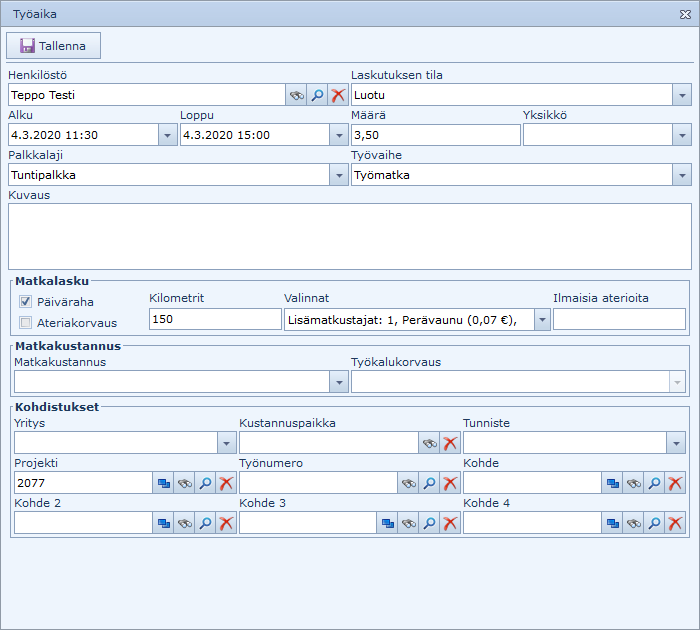
Työaikakirjauksen tiedot. Klikkaa suuremmaksi.
Kirjauksen lisääminen
Uuden työaikakirjauksen voi lisätä kalenterista hiiren oikeannapin valikosta tai työkalupalkin Uusi-napista tai sen alivalikossa olevista valinnoista.
Jos kirjausikkuna avataan kalenterinäkymän ollessa aktiivinen, esitäytetään kirjauksen aloitus- ja lopetusajat ja määrä kalenterissa valittuna olevan aikajakson mukaan.
Samoin, jos projektipuu on näkyvissä, ja siitä on valittuna joku muu oksa kuin [Ei kohdistusta], esitäytetään kirjaukselle myös valitun oksan mukaiset kohdistukset.
Jos käyttäjällä on oikeudet Matka- ja kululaskutus-moduuliin, näytetään uuden kirjauksen lisäämisen yhteydessä kentät myös matkalaskun luontiin. Osa kentistä voi olla asetusten perusteella piilotettu tai poissa käytöstä.
Jos asetuksiin on lisätty Matkakustannus- ja/tai Työkalukorvaus-tyyppisiä palkkalajeja, näytetään niiden lisäämiseen omat kentät.
Jos kirjausta muokataan kalenterissa (raahaamalla tai venyttämällä), lasketaan kirjauksen työaika (määrä) automaattisesti. Työaikakirjausikkunassa muokattaessa määrä lasketaan vain, jos se on tyhjä kirjausta tallennettaessa.
Työajan kustannus
Työajan kustannuksessa käytettävät kaavat ja muuttujat on selitetty tarkemmin työaikakirjausten palkkalajien asetuksissa